联想小新如何开启键盘背光 联想小新背光键盘如何开启
更新时间:2023-08-27 14:45:16作者:xiaoliu
联想小新如何开启键盘背光,在如今的数字化时代,笔记本电脑已经成为人们生活和工作中不可或缺的一部分,而键盘作为与电脑直接交互的工具,其功能和舒适度也变得越发重要。为了满足用户对于舒适性和个性化的追求,联想推出了一款备受瞩目的产品——联想小新背光键盘。这款键盘不仅具备出色的背光效果,还可以根据用户的需求进行个性化设置。如何开启联想小新背光键盘的功能呢?接下来我们将为您详细介绍。
具体步骤:
1.选择Fn键和空格键
打开笔记本的机盖,在键盘上找到Fn键和空格键。

2.打开弱背光
按下Fn键和空格键,键盘会显示弱光。
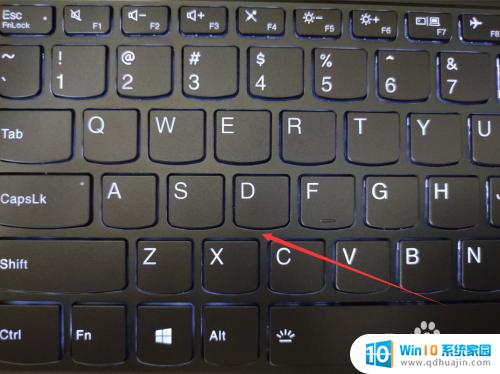
3.打开强背光
在弱背光模式下按下同时Fn键和空格键,键盘会显示强光。

以上是关于如何打开联想小新键盘背光的全部内容,如果您遇到了这种情况,可以按照小编的方法进行解决,希望这能对大家有所帮助。
联想小新如何开启键盘背光 联想小新背光键盘如何开启相关教程
热门推荐
电脑教程推荐
- 1 windows系统经常无响应,怎么弄 电脑桌面无响应怎么解决
- 2 windows电脑c盘怎么清理 Windows 清理C盘的步骤
- 3 磊科路由器桥接 磊科无线路由器桥接设置详解
- 4 u盘提示未格式化 raw RAW格式U盘无法格式化解决方法
- 5 笔记本新装win 10系统为什么无法连接wifi 笔记本无线网连不上如何解决
- 6 如何看win几系统 win几系统查看方法
- 7 wind10如何修改开机密码 电脑开机密码多久更改一次
- 8 windows电脑怎么连手机热点 手机热点连接笔记本电脑教程
- 9 win系统如何清理电脑c盘垃圾 Windows 如何解决C盘红色警告
- 10 iphone隐藏软件怎么显示出来 苹果手机应用隐藏教程
win10系统推荐
- 1 萝卜家园ghost win10 64位家庭版镜像下载v2023.04
- 2 技术员联盟ghost win10 32位旗舰安装版下载v2023.04
- 3 深度技术ghost win10 64位官方免激活版下载v2023.04
- 4 番茄花园ghost win10 32位稳定安全版本下载v2023.04
- 5 戴尔笔记本ghost win10 64位原版精简版下载v2023.04
- 6 深度极速ghost win10 64位永久激活正式版下载v2023.04
- 7 惠普笔记本ghost win10 64位稳定家庭版下载v2023.04
- 8 电脑公司ghost win10 32位稳定原版下载v2023.04
- 9 番茄花园ghost win10 64位官方正式版下载v2023.04
- 10 风林火山ghost win10 64位免费专业版下载v2023.04